Con Google los formularios al alcance de todos
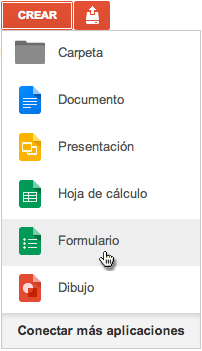 Los formularios o encuestas son la mejor manera de recabar información y opiniones de un grupo de personas. Eligiendo bien las preguntas podemos conseguir muchos datos o hacer encuestas sobre el funcionamiento de la clase, tiempos de ocio o estudio, valoración de actividades, exámenes tipo test o para apuntarse a seminarios y también se puede usar entre el profesorado o para labores administrativas.
Los formularios o encuestas son la mejor manera de recabar información y opiniones de un grupo de personas. Eligiendo bien las preguntas podemos conseguir muchos datos o hacer encuestas sobre el funcionamiento de la clase, tiempos de ocio o estudio, valoración de actividades, exámenes tipo test o para apuntarse a seminarios y también se puede usar entre el profesorado o para labores administrativas.
Para hacer un formulario hay que hacer clic en Crear nuevo y elegir Formulario de la lista, se nos abrirá una nueva ventana o pestaña, si trabajamos con Firefox o Chrome, para configurar el formulario.
Por defecto aparecen dos ejemplos de preguntas, el primero desplegado y listo para rellenar con nuestras opciones y el segundo aparece sin desplegar. Si pasamos el cursor por encima cambia el icono del cursor y aparecen las opciones para modificar, duplicar o borrar. Si hacemos clic y arrastramos podemos subir o bajar las preguntas, es decir, organizar el orden.
Esta es la pantalla que aparece por defecto, haz clic en la imagen para ampliarla.
Añadir elementos:
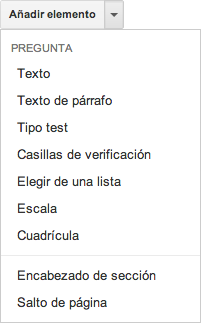 Los elementos sirven para configurar nuestro formulario con las preguntas que queremos que nos respondan, podemos elegir entre varios tipos:
Los elementos sirven para configurar nuestro formulario con las preguntas que queremos que nos respondan, podemos elegir entre varios tipos:
Texto. Sirve para poner texto corto como nombres, apellidos, etc.
Texto de párrafo. Sirve para poner texto largo como por ejemplo observaciones o comentarios.
Tipo test. Verdadero o falso, elegir entre a, b, c, etc.
Casillas de verificación. Son botones que se pueden marcar o desmarcar. ![]()
Si elegimos esta opción tenemos que escribir la lista para que se pueda seleccionar.
Elegir de una lista. Nos hace una lista desplegable desde la que escoger la opción. Tenemos que escribir la lista para que se pueda seleccionar.
![]()
Escala. Sirve para que el usuario valore en una escala de números.

Cuadrícula. Es parecido al anterior pero podemos poner un título.

Podemos modificar, duplicar o borrar cualquier elemento del formulario usando los botones que aparecen al pasar el cursor por encima. Esto es lo que significan los iconos:
![]() Modificar
Modificar ![]() Duplicar
Duplicar ![]() Borrar
Borrar
→ Importante. En todas las opciones podemos hacer que sea obligatorio rellenar o contestar los datos solicitados. Dependiendo de los datos solicitados tenemos que tener en cuenta la ley de protección de datos.
A todos los elementos accedemos también desde el menú insertar.
Desvincular de la lista. Esta opción aparece una vez que hemos vinculado el formulario a una hoja de cálculo para registrar las respuestas. Si lo desvinculamos desaparecerán las respuestas que ya tengamos registradas.
Añadir un tema gráfico:
![]() El botón Tema sirve para añadirle diseño a nuestro formulario con plantillas que ofrece Google. Tenemos para elegir entre 97 fondos y diseños, centrados, justificados a la izquierda, floridos, formales, para que se adapten a lo que queremos. A estas plantillas Google las llama Temas.
El botón Tema sirve para añadirle diseño a nuestro formulario con plantillas que ofrece Google. Tenemos para elegir entre 97 fondos y diseños, centrados, justificados a la izquierda, floridos, formales, para que se adapten a lo que queremos. A estas plantillas Google las llama Temas.
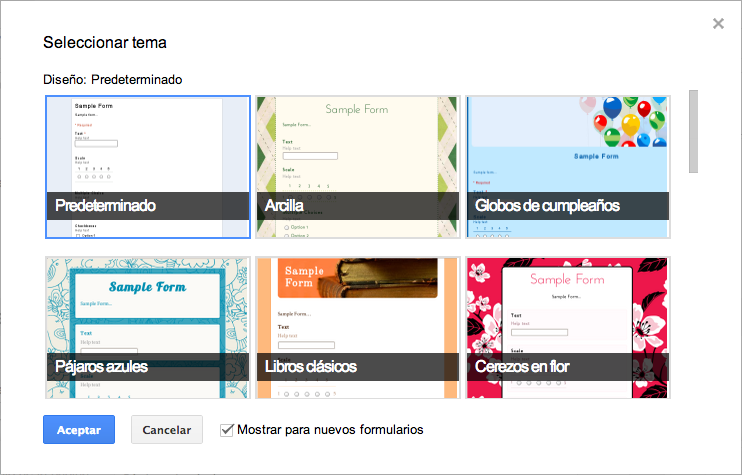
→ Importante. Una vez seleccionado el Tema que nos gusta tenemos que hacer clic en aceptar.
Enviar o incrustar en una web
![]() Desde este botón podemos mandar el formulario por correo electrónico o incrustrarlo en una página web cualquiera. Solo tenemos que rellenar los destinatarios y éstos recibirán un enlace con la dirección al formulario.
Desde este botón podemos mandar el formulario por correo electrónico o incrustrarlo en una página web cualquiera. Solo tenemos que rellenar los destinatarios y éstos recibirán un enlace con la dirección al formulario.
El enlace para compartir lo podemos copiar en el portapapeles para usarlo como enlace a nuestro formulario en cualquier documento o página web. Como la dirección de esta página es muy larga, si la ponemos como enlace la URL no se verá. Por ejemplo: Por favor rellena el siguiente formulario.
Podemos acceder a las opciones de compartir, enviar o incrustar también desde el menú archivo.
Un paseo por los menús
Menú Archivo. Estas son las opciones del menú archivo.
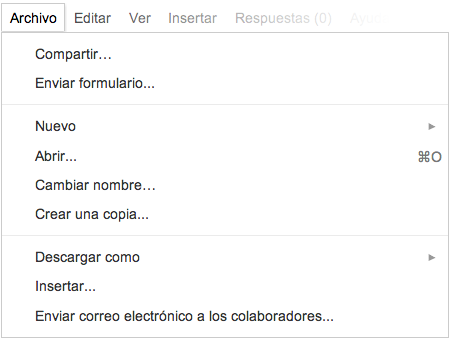
Insertar se refiere a incrustar en una página web y si decidimos descargarla la tenemos que abrir con una aplicación de hojas de cálculo como Excel, Apple Numbers o similar.
Si pulsamos en Abrir iremos a la página principal de Google Drive.
Menú editar. Este menú no tiene mucho misterio, deshacer, rehacer y el portapapeles.
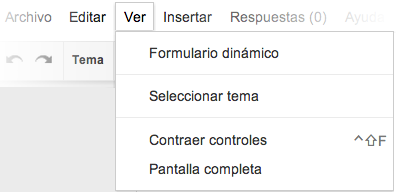 Menú Ver. La primera opción, Ver el formulario dinámico abre una ventana para ver como está quedando el formulario y como lo verán los usuarios.
Menú Ver. La primera opción, Ver el formulario dinámico abre una ventana para ver como está quedando el formulario y como lo verán los usuarios.
las siguientes opciones sirven para cambiar el tema gráfico y para visualizar o no los menús o para trabajar a pantalla completa.
Menú Insertar. Este menú hace lo mismo que Añadir elemento.
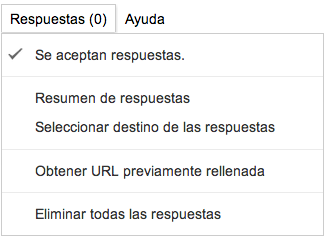 Menú Respuestas. La primera opción sirve para aceptar o no respuestas, nos puede interesar cerrar un cuestionario pero mantenerlo vivo.
Menú Respuestas. La primera opción sirve para aceptar o no respuestas, nos puede interesar cerrar un cuestionario pero mantenerlo vivo.
Resumen de respuestas nos muestra en otra ventana varios gráficos con las estadísticas de nuestro formulario.
Podemos publicar las estadísticas para que las vean los usuarios que hacen el formulario.
Ejemplo de resumen de respuestas.
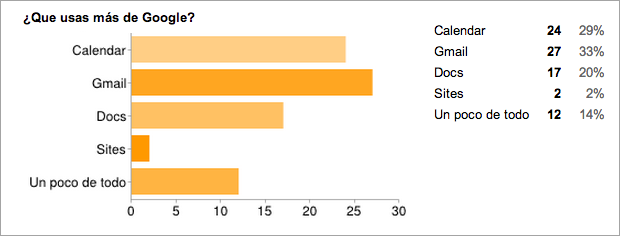
Seleccionar destino de las respuestas. Esta opción es importante porque ahí se almacenarán las respuestas de nuestros usuarios, podemos escoger entre crear una hoja de cálculo nueva, añadir una hoja a una que ya tengamos creada o forzar a que siempre se haga una hoja de cálculo nueva.
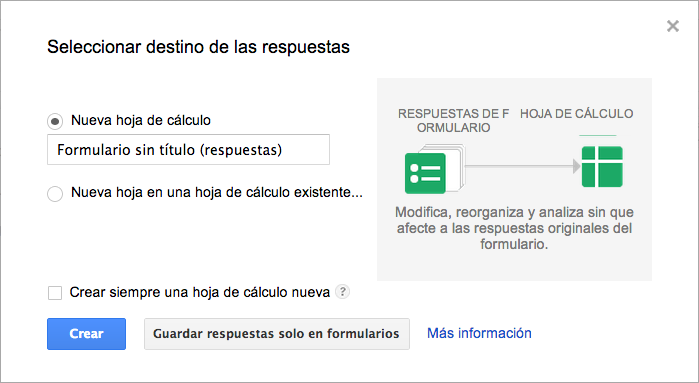
Si seleccionamos una hoja de cálculo nueva ésta nos aparecerá en Drive y todas las respuestas se almacenarán y las podremos ver ahí.
Desvincular formulario. Esta opción solo aparece una vez que hemos seleccionado un destino para nuestras respuestas. Si lo desvinculamos no perdemos las respuestas almacenadas en la hoja de cálculo, podemos acceder a ésta desde Google Drive.
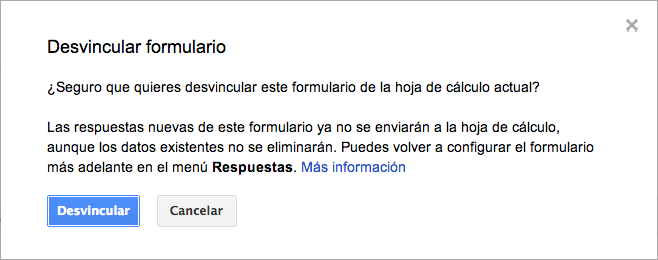
Obtener URL previamente rellenada. Es otra forma de obtener la dirección web del formulario para compartir.
Eliminar todas las respuestas. Si se nos llena el formulario porque excedemos el tamaño que permite Google podemos hacer una copia en Drive o en nuestro PC y eliminar todas las respuestas.

Lo básico de la hoja de cálculo
Todas las respuestas se almacenan en una hoja de cálculo, una vez que la abrimos tenemos que fijarnos en el menú Formulario..
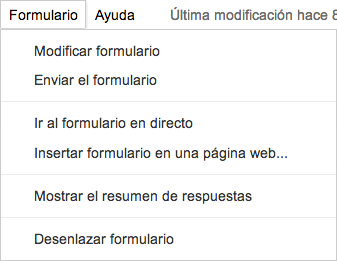
Desde este menú podemos modificar, enviar o ver nuestro formulario, mostrar el resumen de respuestas o borrarlo.
Podéis probar con vuestro propio correo las diferentes opciones a la hora de enviar los formularios ya que podéis enviar el formulario tal y como lo reciben los usuarios o la hoja de cálculo o ambas cosas.
También podemos conseguir el código para insertar el formulario en una página web o blog.
![]() El botón compartir funciona exactamente igual que en las demás aplicaciones de Google.
El botón compartir funciona exactamente igual que en las demás aplicaciones de Google.
Importante
Google por fin ha actualizado los formularios y ya se pueden limitar las respuestas a una por usuario. Para que funcione los usuarios tienen que estar logueados en Google o Google Apps.

Y nada más, con esto podéis empezar a utilizar formularios, probar y testear con vosotros mismos antes de ponerlo público y contar en los comentarios vuestras experiencias o problemas.
 Artículos relacionados.
Artículos relacionados.
– Nueva versión de los Formularios de Google. Nuevo tutorial
Si te ha gustado, compártelo en tu red favorita.
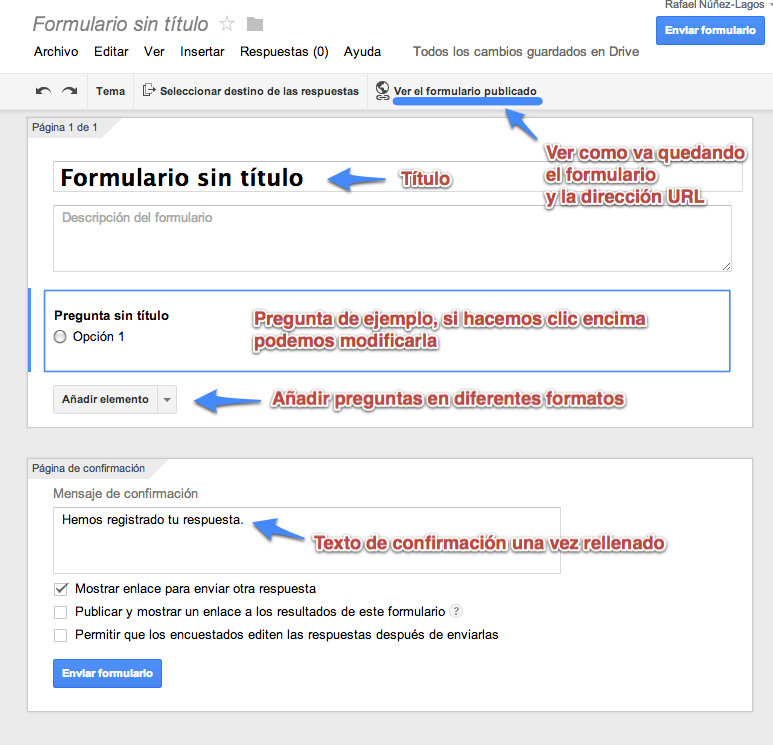
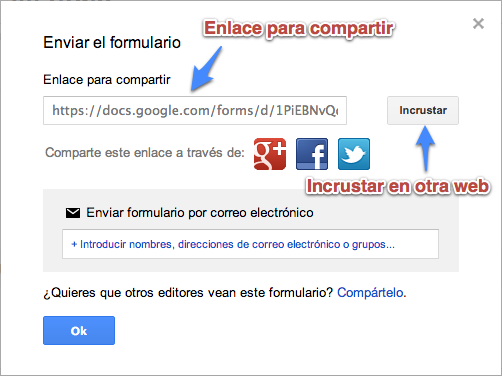
Por Rafa Nuñez-Lagos noviembre 10, 2014 - 1:05 pm
@Sheila – Que yo sepa no puedes, de todas formas mira en los complementos por si hubiera algo.
Por Sheila noviembre 5, 2014 - 6:55 pm
Hola, estoy intentado hacer un formulario de inscripción .. tengo una pregunta «tipo test», donde debo poner límite a las respuestas.
Por ejemplo:
– En qué jornada desea participar?
Jornada A
Jornada B
Cada una debe tener un cupo máximo de 25 personas.
¿Hay alguna forma de poner esos límites en las respuestas?
Graciaaas!
Por Rafa Nuñez-Lagos noviembre 4, 2014 - 11:27 am
@Eduardo – Puedes usar la hoja de cálculo de las respuestas para hacer con los datos lo que quieras, gráficos personalizados, etc… no entiendo muy bien lo que quieres hacer.
Por Eduardo Muñoz noviembre 3, 2014 - 7:13 pm
Buen día a todos, quisiera saber si en el listado de respuesta podríamos usarlo desde la hoja de calculo, esto es porque tengo muchas respuestas por ingresar osea variantes e ir escribiendo una por una es demasiado tiempo, ¿existe la manera de tomar todas las respuesta de una hoja y así reflejarlo en el formulario? Gracias y Saludos.
Por Rafa Nuñez-Lagos noviembre 2, 2014 - 8:06 pm
@Sonia – No se a que datos te refieres, solo recibes los datos que pides, si te refieres a los destinatarios y los has enviado por e-mail como colaboradores, los tienes en la lista al darle a «enviar» y «añadir colaboradores».
Por Rafa Nuñez-Lagos noviembre 2, 2014 - 7:57 pm
@Othardrummer – Las reglas de notificación las recibe el usuario que crea el formulario, si quieres que la reciba el establecimiento tendrás que hacerlo desde una cuenta que crees para ellos o bien usas tu cuenta y estableces un filtro para que se les reenvíe también a ellos.
Por sonia celis noviembre 2, 2014 - 7:18 pm
hola me podrias hacer un favor urgente necesito saber como puedo tener los datos de las personas a las que se le envio la encuesta
Por othardrummer noviembre 1, 2014 - 3:11 pm
Hola a todos,mi duda es que estoy intentando hacer una pagina de reservas para un centro de aventuras,dentro de una web que estoy realizando.la verdad,es el primero que me piden,y nunca me habia puesto a ello.
He hecho un formulario a tipo de reservar dia para pasar el dia ( valga la redundancia ) , y la plantilla está hecha y sin problemas para insertar en la web que hago.
pero tengo dudas de dónde poner el destinatario de mi reserva . no sé si me explico. yo hago una reserva y envío al sitio donde voy a pasarlo para confirmar..¿.he de poner el correo electrónico que me den los de la web?, y dónde ?.
No me ha parecido ver que alguien use esta herramienta para tal fín , y no sé si es viable.
Lo siento,sé que parece algo lioso,pero quise ser lo mas específico y no sé si lo conseguí. gracias de antemano.
Por Rafa Nuñez-Lagos octubre 31, 2014 - 7:51 pm
@Alex – Si no están en las plantillas ni en los complementos no puedes poner las dos columnas.
Por Alex octubre 27, 2014 - 1:21 pm
Buenos días:
Necesito que en lugar de responder una pregunta tras otra se pudiera responder en una tabla de doble entrada, algo así como cumplimentar las celdas de una tabla.
No he visto ninguna plantilla así, me imagino que habría que hacer algo en CSS. Alguna idea por la que empezar.
Si lo anterior no fuera posible, ¿Hay alguna forma para meter dos columnas de preguntas y no solo una como en la actualidad.
Mil gracias
Por Rafa Nuñez-Lagos octubre 26, 2014 - 6:52 pm
@Paola – Creo que no lo puedes hacer porque no puedes acceder a la página de Google.
Por María Fernanda Pérez octubre 23, 2014 - 6:46 pm
Apreciado Rafa Nuñez:
Elimine respuestas de la hoja de calculo pero al irme a la opción FORMULARIO-MOSTRAR RESUMEN DE RESPUESTAS me sigue apareciendo el total que tenia antes no el nuevo (es decir; antes tenia 230 y ahora tengo 218 en la hoja de calculo y en el resumen de respuestas me sigue apareciendo 230).Sabes como puedo actualizar mi nuevo total ?
Por PAOLA R. octubre 22, 2014 - 3:46 pm
Buen dia!!.. me gustaría saber al dar enviar cuando ya se llena el formulario…como puedo hacer para que se me vaya a una pagina que yo quiero sin necesidad de colocar un link que no se ve muy bonito..es decir..redireccionar a una pagina a mi gusto al dar enviar los datos del formulario…gracias :)
Por Rafa Nuñez-Lagos octubre 11, 2014 - 11:51 am
@Carla – Mira la respuesta que le acabo de dar a Elisabeth para el acceso y para el tema de la edición asegúrate que has salido de la cuenta.
Por Rafa Nuñez-Lagos octubre 11, 2014 - 11:46 am
@Elisabeth – Si añades sus correos electrónicos a la lista de compartir, reciben un enlace y les debería de funcionar, otra opción es incrustar el formulario en una página web para que lo contesten desde ahí.
Por Rafa Nuñez-Lagos octubre 11, 2014 - 11:33 am
@Verónica – No puedes editar el resumen pero puedes crearte tu tus propios gráficos desde la hoja de respuestas. Otra cosa que puedes hacer es guardarlo como PDF y editarlo luego con cualquier programa de edición que soporte estos archivos como Gimp, Photoshop o Adobe Acrobat (no te confundas con Adobe Reader).
Por Rafa Nuñez-Lagos octubre 11, 2014 - 11:20 am
@Vanessa – No te hace falta pasarlos por Excel, puedes exportarlos desde la hoja de cálculo e importarlos desde el otro programa. Tienes que ver que tipo de archivos soporta SPSS que supongo que serán .csv
Por Veronica octubre 11, 2014 - 12:18 am
Buenas noches quería saber si el resumen de respuestas se puede editar ya que necesito agregarle un encabezado y algunos datos mas.
Gracias
Por Carla octubre 10, 2014 - 12:42 am
Hola Rafa, gracias por el tutorial. Te cuento que seguí todos los pasos que indicas pero no consigo que el formulario esté visible sin estar logeado.
Probé cambiando los permisos, pero en Público en la Web y Público con Link me deja acceder sin estar logeado pero me permite editar el form y yo no quiero eso!
Cómo puedo hacer?
Gracias!
Por Elizabeth octubre 7, 2014 - 1:58 pm
Gracias, envié un formulario par que la empresa lo conteste y a todos les está ´pidiendo que entren a sus cuenta de google para poder acceder al test. anteriormente solo pulsaban el link y ya entraban, existe algo para que4 no les pida esa cuenta y entren directamente a l test?
Gracias